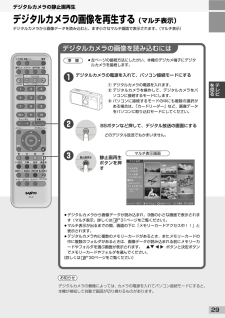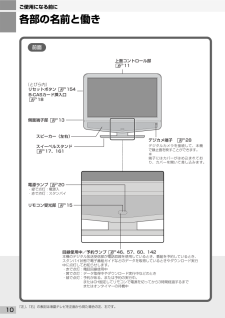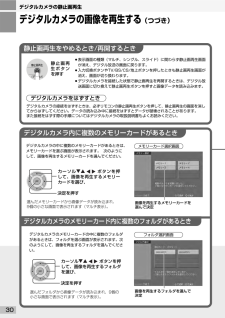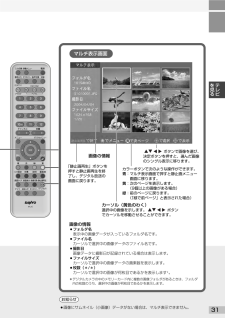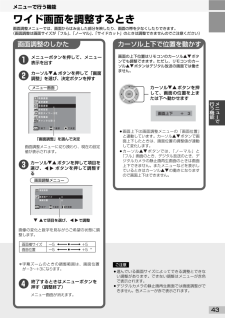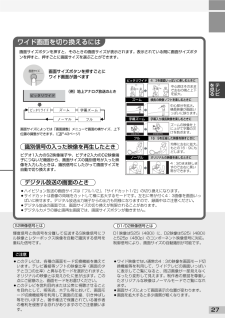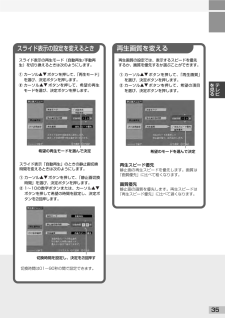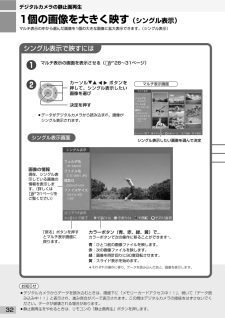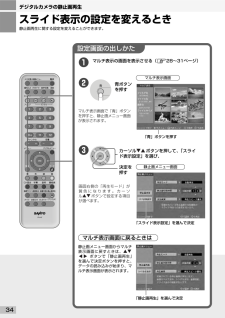Q&A
取扱説明書・マニュアル (文書検索対応分のみ)
"静止画"1 件の検索結果
"静止画"10 - 20 件目を表示
全般
質問者が納得DMX-CA65しか今の所ありませんね、雨が降ったとき慌てて隠しましたが、あ大丈夫だったんだっけ、と防水機能を忘れていました。まだ沈めたことは有りませんが、海やプールが楽しみな一品です気になる動画ですが、記録を残す上では全く問題ないと思っています。フジS9000の動画より(かなり良いです)動画撮影時に静止画撮影も出来るので、気に入っています。ただ、ご存知の様に、形状が形状なので、私の手には、しっくり来ません。ある程度慣れが必要なんだと思います。私もそちらさんと全く同じ理由で選択した機種です。静止画の画素数を...
6702日前view163
29テレビを見るデジタルカメラの画像を再生する (マルチ表示)デジタルカメラから画像データを読み込むと、まず小さなマルチ画面で表示されます。(マルチ表示)デジタルカメラの静止画再生デジタルカメラの画像を読み込むには¡左ページの接続方法にしたがい、本機のデジカメ端子にデジタルカメラを接続します。準 備qwデジタルカメラの電源を入れて、パソコン接続モードにするeqデジタルカメラの電源を入れます。wデジタルカメラを操作して、デジタルカメラをパソコンに接続するモードにします。eパソコンに接続するモードの中にも複数の選択がある場合は、「カードリーダー」など、画像データをパソコンに取り込むモードにしてください。静止画再生ボタンを押す¡デジタルカメラから画像データが読み込まれ、9個の小さな画面で表示されます(マルチ表示。詳しくはz31ページをご覧ください) 。¡マルチ表示が出るまでの間、画面の下に「メモリーカードアクセス中!!」と表示されます。¡デジタルカメラ内に複数のメモリーカードがあるとき、またメモリーカードの中に複数のフォルダがあるときは、画像データが読み込まれる前にメモリーカードやフォルダを選ぶ画面が表示されます。...
デジタルカメラの静止画再生デジタルカメラのつなぎかたデジタルカメラを接続して、カメラに記録した画像を静止画再生することができます。28DCF(Design rule for Camera File system)デジタルカメラで撮影した画像ファイルをどのような構造で保存するかを定めた統一規格です。この規格に準拠したデジタル機器間では、画像ファイルを相互に利用することができます。Exif(Exchangeable Image File Format)サムネイルや撮影情報など、画像以外の付加情報をファイル内部に記録できる画像データ形式です。¡デジカメ端子はUSBマスストレージクラス対応のデジタルカメラ以外には対応していません。¡デジタルカメラやメモリーカードの種類によっては本機で静止画再生できない場合があります。¡デジタルカメラの静止画再生中(静止画再生画面での操作中)は、本機の電源を切ったり、デジタルカメラの接続を抜かないでください。データが破壊されることがあります。¡デジタルカメラからのデータを読み込み中は、画面下に「メモリーカードアクセス中!!」、または「データ読み込み中!!」と表示されます。この間はデジタ...
ご使用になる前に各部の名前と働きスピーカー(左右) 上面コントロール部 z11(とびら内) リセットボタン z154B-CASカード挿入口 z18スイーベルスタンド z17、161リモコン受光部 z15電源ランプ z20 ・緑で点灯:電源入 ・赤で点灯:スタンバイ 回線使用中/予約ランプ z46、57、60、142 本機のデジタル放送受信部が電話回線を使用しているとき、番組を予約しているとき、 スタンバイ状態で電子番組ガイドなどのデータを取得しているときやダウンロード実行 中に点灯してお知らせします。 ・赤で点灯:電話回線使用中 ・黄で点灯:データ取得中やダウンロード実行中などのとき ・緑で点灯:予約がある、または予約の実行中。 またはCH固定してリモコンで電源を切ってから3時間経過するまで またはオンタイマーの待機中 側面端子部 z13デジカメ端子 z28デジタルカメラを接続して、本機で静止画を映すことができます。 ※ 端子にはカバーがはめ込まれており、カバーを開いて差し込みます。 前面10「左」、「右」の表記は液晶テレビを正面から見た場合の左、右です。
30デジタルカメラの画像を再生する (つづき)デジタルカメラの静止画再生デジタルカメラ内に複数のメモリーカードがあるときカーソル ボタンを押して、画像を再生するメモリーカードを選び、決定を押す選んだメモリーカードから画像データが読み込まれ、9個の小さな画面で表示されます(マルチ表示) 。デジタルカメラのメモリーカード内に複数のフォルダがあるとき画像を再生するメモリーカードを選んで決定メモリーカード選択画面デジタルカメラの中に複数のメモリーカードがあるときは、メモリーカードを選ぶ画面が表示されます。 次のようにして、画像を再生するメモリーカードを選んでください。カーソル ボタンを押して、画像を再生するフォルダを選び、決定を押す選んだフォルダから画像データが読み込まれ、9個の小さな画面で表示されます(マルチ表示)。画像を再生するフォルダを選んで決定フォルダ選択画面デジタルカメラのメモリーカードの中に複数のフォルダがあるときは、フォルダを選ぶ画面が表示されます。次のようにして、画像を再生するフォルダを選んでください。静止画再生をやめるとき/再開するとき¡表示画面の種類(マルチ、シングル、スライド)に関わらず静止画再...
31マルチ表示画面画像の情報¡フォルダ名表示中の画像データが入っているフォルダ名です。¡ファイル名カーソルで選択中の画像データのファイル名です。¡撮影日画像データに撮影日が記録されている場合は表示します。¡ファイルサイズカーソルで選択中の画像データの画素数を表示します。¡枚数(*/*)カーソルで選択中の画像が何枚目であるかを表示します*。*デジタルカメラの中のメモリーカード内に複数の画像フォルダがあるときは、フォルダ内の枚数のうち、選択中の画像が何枚目であるかを表示します。カーソル(黄色のわく)選択中の画像を示します。ボタンでカーソルを移動させることができます。ボタンで画像を選び、決定ボタンを押すと、選んだ画像のシングル表示に移ります。画像の情報テレビを見る¡画像にサムネイル(小画像)データがない場合は、マルチ表示できません。お知らせ「静止画再生」ボタンを押すと静止画再生を終了し、デジタル放送の画面に戻ります。カラーボタンで次のような操作ができます。青:マルチ表示画面で押すと静止画メニュー画面に移ります。黄:次のページを表示します。(9個以上の画像がある場合)緑:前のページに戻ります。(「緑で前ページ」と表示...
カーソル上下で位置を動かす 画面調整のしかた43メニ で行う機能+5 ー5 画面横サイズ *+5 ー5 画面位置 メニューで行う機能ワイド画面を調整するとき画面調整メニューでは、画面からはみ出した部分を映したり、画面の帯を少なくしたりできます。(画面調整は画面サイズが「フル」、「ノーマル」、「サイドカット」のときは調整できませんのでご注意ください)画面調整メニューに切り換わり、現在の設定値が表示されます。音声調整 画面調整 節約設定 時計タイマー設定 で選択 で決定 で終了 映像調整 便利機能 チャンネル設定 メニューボタンを押して、メニュー表示を出すカーソル ボタンを押して「画面調整」を選び、決定ボタンを押すカーソル ボタンを押して項目を選び、 ボタンを押して調整するメニュー画面「画面調整」を選んで決定 画面調整 画面横サイズ 画面位置 で選択 で調整 で終了 00画面調整メニューで項目を選び、 で調整画像の変化と数字を見ながらご希望の状態に調整します。*字幕ズームのときの調整範囲は、画面位置が-3~+3になります。画面の上下位置はリモコンのカーソル ボタンでも調整できます。ただし、リモコンのカ...
27テレビを見るワイド画面を切り換えるには画面サイズボタンを押すと、そのときの画面サイズが表示されます。表示されている間に画面サイズボタンを押すと、押すごとに画面サイズを選ぶことができます。¡このテレビは、各種の画面モード切換機能を備えています。テレビ番組等ソフトの映像比率(画面のタテとヨコの比率)と異なるモードを選択されますと、オリジナルの映像とは見えかたに差が出ます。この点にご留意の上、画面モードをお選びください。¡このテレビを営利目的または公衆に視聴させることを目的として、喫茶店、ホテル等において、画面モード切換機能等を利用して画面の圧縮、引き伸ばし等を行いますと、著作権法で保護されている著作者の権利を侵害する恐れがありますのでご注意願います。¡ワイド映像でない通常の4:3の映像を画面モード切換機能等を利用して、ワイドテレビの画面いっぱいに表示してご覧になると、周辺画像が一部見えなくなったり変形して見えます。制作者の意図を尊重したオリジナルな映像はノーマルモードでご覧になれます。¡画面サイズによって画面表示の位置が変わります。¡画面を拡大すると多少画質が粗くなります。ご注意字幕ズーム フル ズーム ノー...
35スライド表示の設定を変えるとき 再生画質を変えるスライド表示の再生モード(自動再生/手動再生)を切り換えるときは次のようにします。スライド表示「自動再生」のときの静止画切換時間を変えるときは次のようにします。切換時間は01~90秒の間で設定できます。希望の再生モードを選んで決定切換時間を設定し、決定を2回押すテレビを見るqカーソル ボタンを押して、「再生モード」を選び、決定ボタンを押します。wカーソル ボタンを押して、希望の再生モードを選び、決定ボタンを押します。qカーソル ボタンを押して、「静止画切換時間」を選び、決定ボタンを押します。w1~10の数字ボタンまたは、カーソルボタンを押して希望の時間を設定し、決定ボタンを2回押します。再生画質の設定では、表示するスピードを優先するか、画質を優先するか選ぶことができます。qカーソル ボタンを押して、「再生画質」を選び、決定ボタンを押します。wカーソル ボタンを押して、希望の項目を選び、決定ボタンを押します。希望のモードを選んで決定再生スピード優先静止画の再生スピードを優先します。画質は「画質優先」に比べて粗くなります。画質優先静止画の画質を優先します。再生ス...
321個の画像を大きく映す (シングル表示)マルチ表示の中から選んだ画像を1個の大きな画像に拡大表示できます。(シングル表示)デジタルカメラの静止画再生シングル表示で映すにはqwマルチ表示の画面を表示させる(z28~31ページ)シングル表示したい画像を選んで決定決定を押す¡データがデジタルカメラから読み込まれ、画像がシングル表示されます。マルチ表示画面シングル表示画面¡デジタルカメラからデータを読み込むときは、画面下に「メモリーカードアクセス中!!」、続いて「データ読み込み中!!」と表示され、進み具合がバーで表示されます。この間はデジタルカメラの接続をはずさないでください。データが破壊される場合があります。¡静止画再生をやめるときは、リモコンの「静止画再生」ボタンを押します。お知らせ画像の情報現在、シングル表示している画像の情報を表示します。(詳しくはz31ページをご覧ください)「戻る」ボタンを押すとマルチ表示画面に戻ります。カラーボタン(青、赤、緑、黄)で...カラーボタンで次の操作に移ることができます*。青:ひとつ前の画像ファイルを映します。赤:次の画像ファイルを映します。緑:画像を時計回りに90度回転さ...
34スライド表示の設定を変えるとき静止画再生に関する設定を変えることができます。デジタルカメラの静止画再生設定画面の出しかたqwマルチ表示画面で「青」ボタンを押すと、静止画メニュー画面が表示されます。eカーソル ボタンを押して、「スライド表示設定」を選び、決定を押す画面右側の「再生モード」が黄色になります。カーソルボタンで設定する項目が選べます。「スライド表示設定」を選んで決定静止画メニュー画面マルチ表示の画面を表示させる(z28~31ページ)マルチ表示画面「青」ボタンを押すマルチ表示画面に戻るときは静止画メニュー画面からマルチ表示画面に戻すときは、ボタンで「静止画再生」を選んで決定ボタンを押すと、データの読み込みが始まり、マルチ表示画面が表示されます。「静止画再生」を選んで決定青ボタンを押す
- 1